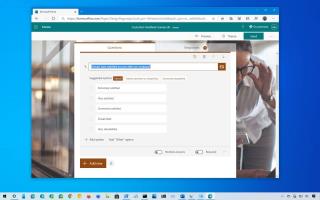วิธีปิดการใช้งานนาฬิกาสองบรรทัดของหน้าจอล็อกบน Android

หากต้องการปิดใช้งานนาฬิกาสองบรรทัดบน Android ให้เปิดการตั้งค่า > จอแสดงผล > ล็อกหน้าจอ แล้วปิดตัวเลือกนาฬิกาสองบรรทัด

ในWindows 10หรือ Windows 11 ในขณะที่เขียนนี้มี Windows Subsystem for Linux (WSL) สองเวอร์ชันให้เลือก รวมถึงเวอร์ชัน 1 และ 2
WSL 1 เป็นรุ่นแรก และนำเสนอความสามารถในการเรียกใช้ Linux distros แบบเนทีฟควบคู่ไปกับ Windows 10 WSL 2 เป็นเวอร์ชันที่สองที่ตอนนี้ใช้การจำลองเสมือนเพื่อเรียกใช้เคอร์เนล Linux ภายในเครื่องเสมือนน้ำหนักเบา โดยให้ประโยชน์เช่นเดียวกับเวอร์ชันแรก บวกกับประสิทธิภาพของระบบที่ดีขึ้นและการรองรับการโทรแบบเต็มระบบ
หากคุณเพิ่งอัปเกรดจาก WSL1 เป็น WSL2และต้องการยืนยันว่าการติดตั้งเสร็จสมบูรณ์ หรือสงสัยว่าคุณมีสถาปัตยกรรมเวอร์ชันใด Windows 10 และ Windows 11 จะมีคำสั่งให้ตรวจสอบว่าคุณมี WSL2 หรือ WSL1 ติดตั้งอยู่ในอุปกรณ์ของคุณหรือไม่
ในคู่มือ นี้ คุณจะได้เรียนรู้ขั้นตอนในการยืนยันเวอร์ชันของระบบย่อย Windows สำหรับ Linux ที่ติดตั้งบนWindows 11หรือ Windows 10
หากต้องการตรวจสอบเวอร์ชัน WSL ที่ติดตั้งใน Windows 10 หรือ 11 ให้ใช้ขั้นตอนเหล่านี้:
เปิดเริ่มต้น
ค้นหาCommand Prompt (หรือPowerShell ) คลิกขวาที่ผลลัพธ์ด้านบนแล้วเลือกตัวเลือกRun as administrator
พิมพ์คำสั่งต่อไปนี้เพื่อตรวจสอบว่ามีการติดตั้ง WSL 2 หรือ WSL 1 บนอุปกรณ์แล้วกดEnter :
wsl --list --verbose

คำสั่งตรวจสอบเวอร์ชัน WSL
เคล็ดลับด่วน:คุณยังสามารถเขียนคำสั่งดังนี้: wsl -l -v.
ใต้คอลัมน์ "เวอร์ชัน" ให้ยืนยันเวอร์ชัน WSL ที่ติดตั้งใน Windows 11 หรือ Windows 10
เมื่อคุณทำตามขั้นตอนครบถ้วนแล้ว หากเอาต์พุตเป็น2แสดงว่า WSL2 ถูกติดตั้งในเครื่องของคุณแล้ว เนื่องจากคำสั่งพร้อมใช้งานในเวอร์ชัน 2 หากคุณได้รับข้อผิดพลาดหรือไม่มีหมายเลขเวอร์ชัน แสดงว่าคุณได้ติดตั้ง WSL1 บน Windows
หากต้องการปิดใช้งานนาฬิกาสองบรรทัดบน Android ให้เปิดการตั้งค่า > จอแสดงผล > ล็อกหน้าจอ แล้วปิดตัวเลือกนาฬิกาสองบรรทัด
ในการติดตั้ง Android 13 ให้เปิดการตั้งค่า > ระบบ > การอัปเดตระบบ แล้วคลิกปุ่มตรวจหาการอัปเดตและดาวน์โหลดและติดตั้ง
คุณสามารถเพิ่ม Google Celenar หรือปฏิทิน Outlook ส่วนตัวของคุณลงใน Outlook for Work เวอร์ชันเว็บได้แล้ว นี่คือวิธีการ
ตอนนี้ Google ให้คุณค้นหาด้วยธีมสีเข้ม และนี่คือวิธีเปิดใช้งานตัวเลือกบนอุปกรณ์ของคุณ
หากต้องการค้นหารหัสผ่าน Wi-Fi บน Android ให้เปิดการตั้งค่า > Wi-Fi และอินเทอร์เน็ต > Wi-Fi > แชร์ และยืนยันรหัสผ่านไร้สาย ขั้นตอนที่นี่
Microsoft Forms ช่วยให้คุณสร้างแบบฟอร์มสำรวจแบบมืออาชีพเพื่อรวบรวมคำติชมจากลูกค้าผ่านทางเว็บหรือมือถือ นี่คือวิธีการ
หากคุณกำลังประสบปัญหาหรือวัฒนธรรม การคืนค่าระบบใน Windows 11 จะช่วยให้คุณสามารถย้อนกลับอุปกรณ์ของคุณไปยังเวอร์ชันก่อนหน้าได้.
หากคุณกำลังมองหาทางเลือกที่ดีที่สุดสำหรับ Microsoft Office นี่คือ 6 โซลูชั่นที่ยอดเยี่ยมในการเริ่มต้น.
บทช่วยสอนนี้จะแสดงให้คุณเห็นว่าคุณสามารถสร้างไอคอนทางลัดบนเดสก์ท็อปWindows ที่เปิด Command Prompt ไปยังตำแหน่งโฟลเดอร์เฉพาะได้อย่างไร
กำลังหาวิธีตั้งวิดีโอเป็นเซิร์ฟเวอร์หน้าจอใน Windows 11 อยู่ใช่ไหม? เราเปิดเผยวิธีการใช้ซอฟต์แวร์ฟรีที่เหมาะสำหรับหลายรูปแบบวิดีโอไฟล์.
คุณรู้สึกรำคาญกับฟีเจอร์ Narrator ใน Windows 11 หรือไม่? เรียนรู้วิธีปิดเสียง Narrator ได้ง่ายๆ ในหลายวิธี
วิธีการเปิดหรือปิดระบบการเข้ารหัสไฟล์ใน Microsoft Windows ค้นพบวิธีการที่แตกต่างกันสำหรับ Windows 11.
ถ้าคีย์บอร์ดของคุณมีการเพิ่มช่องว่างสองครั้ง ให้รีสตาร์ทคอมพิวเตอร์และทำความสะอาดคีย์บอร์ด จากนั้นตรวจสอบการตั้งค่าคีย์บอร์ดของคุณ.
เราจะแสดงวิธีการแก้ไขข้อผิดพลาด Windows ไม่สามารถเข้าสู่ระบบได้เนื่องจากโปรไฟล์ของคุณไม่สามารถโหลดได้เมื่อเชื่อมต่อกับคอมพิวเตอร์ผ่าน Remote Desktop.
เกิดอะไรขึ้นและพินของคุณไม่สามารถใช้งานได้ใน Windows? อย่าตื่นตระหนก! มีสองวิธีที่มีประสิทธิภาพในการแก้ปัญหานี้และคืนการเข้าถึงพินของคุณ.
คุณจะทำอย่างไรเมื่อเวลาในคอมพิวเตอร์ Windows 11 ไม่แสดงเวลาอย่างที่ควรจะเป็น? ลองใช้วิธีแก้ปัญหาเหล่านี้ดูสิ